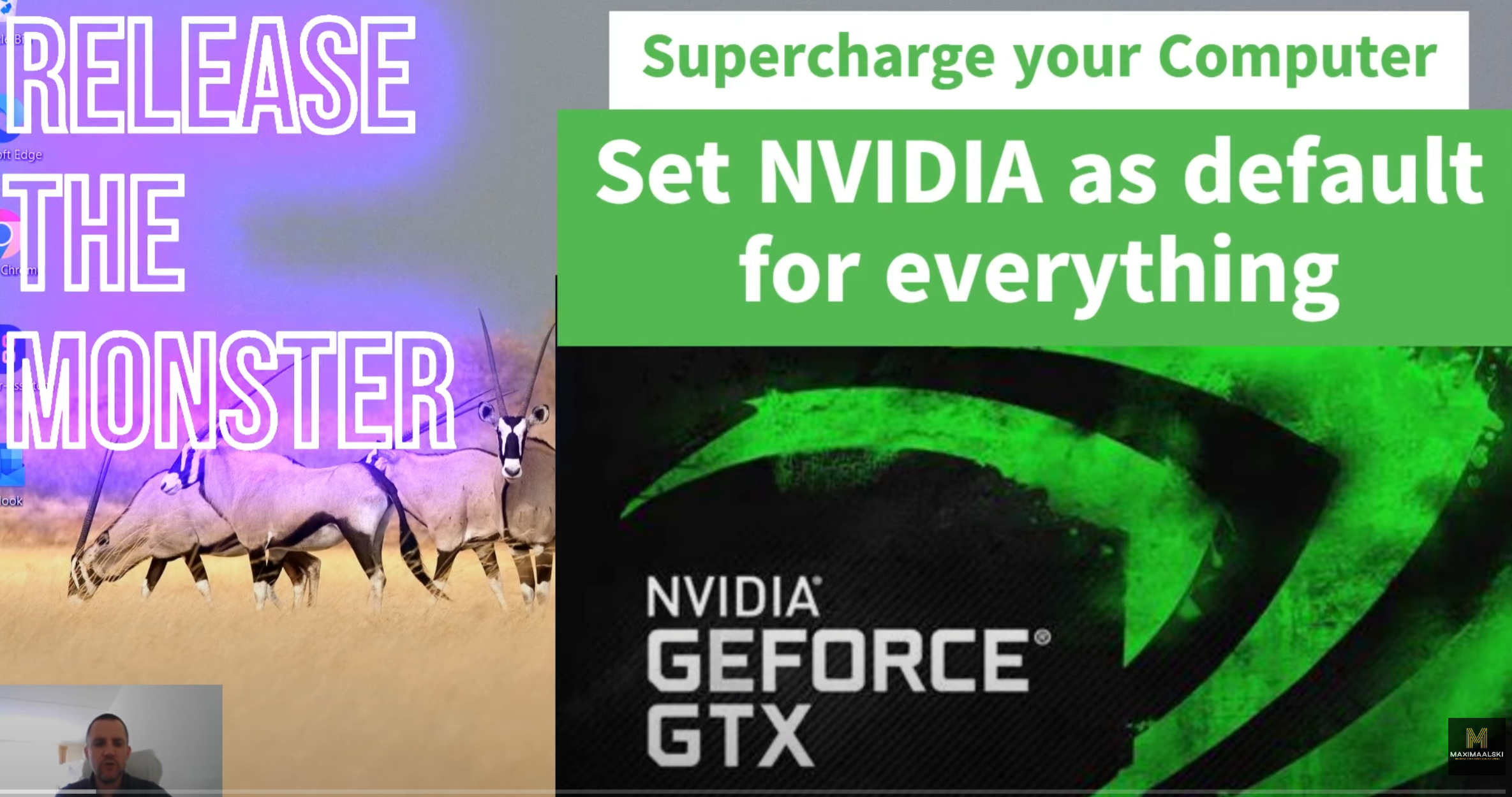Come attivare la modalità “bestia nascosta” nel computer Windows abilitando NVIDIA come processore grafico predefinito.
In questo breve video vi mostrerò come velocizzare il vostro computer portatile e come attivarlo dal pannello di controllo NVIDIA. E come abilitare NVIDIA come predefinito per tutti i programmi e le applicazioni di Windows. Vi mostrerò anche un trucco per monitorare le prestazioni della scheda video NVIDIA nel vostro computer per i programmi che la utilizzano. Il mio notebook da gioco ASUS TUF è ora molto più veloce!
Feedback
Quanto è più veloce il vostro computer o portatile dopo aver attivato queste impostazioni di NVIDIA Geforce GTX per tutti i programmi Windows? Fatemelo sapere nei commenti e condividete con la comunità altri consigli su come velocizzare il vostro computer portatile.